عندما تكون ميزة الاهتزاز على أعطال iPhone الخاصة بك ، قد تكون محبطًا للغاية ، خاصةً عندما تفوتك مكالمة عمل مهمة.
لحسن الحظ ، هناك العديد من خيارات استكشاف الأخطاء وإصلاحها يمكنك محاولة حل المشكلة. لنبدأ بأبسط الحل.
اختبارمحرك الاهتزازعلى iPhone
أول ما يجب فعله هو اختبار محرك الاهتزاز لمعرفة ما إذا كان لا يزال وظيفيًا.
1. اقلب حلقة iPhone/Silent Switch ، والذي يقع فوق أزرار الصوت على الجانب الأيسر من الهاتف. الموقع هو نفسه في نماذج iPhone المختلفة.
2. إذا تم تمكين الاهتزاز على الحلقة أو الاهتزاز على صامت في الإعدادات ، فيجب أن تشعر بالاهتزاز.
3. إذا لم يهتز جهاز iPhone الخاص بك ، فمن غير المرجح أن يكون محرك الاهتزاز مكسورًا. بدلاً من ذلك ، قد تحتاج إلى ضبطه في تطبيق الإعدادات.
كيفمحرك الاهتزازيعمل مع مفتاح Silent/Ring؟
إذا تم تمكين إعداد "الاهتزاز على الحلقة" في تطبيق الإعدادات على هاتفك ، فيجب أن يهتز مفتاح Silent/Ring عند تحريك مفتاح Silent/Ring باتجاه مقدمة جهاز iPhone الخاص بك.
إذا تم تفعيل الاهتزاز على Silent ، فسوف يهتز المفتاح عند دفعه للخلف.
إذا تم تعطيل كلتا الميزتين في التطبيق ، فلن يهتز جهاز iPhone الخاص بك بغض النظر عن موضع التبديل.
ماذا تفعل عندما لا يهتز جهاز iPhone الخاص بك في وضع صامت أو حلقة؟
إذا لم يهتز iPhone في وضع Silent أو Ring ، فمن السهل إصلاحه.
افتح تطبيق الإعدادات ، ثم قم بالتمرير لأسفل وحدد Sound & Haptics.
ستصادف خيارين محتملين: يهتز على الحلقة وتهتز في الصمت. لتمكين الاهتزاز في الوضع الصامت ، انقر على يمين الإعداد. إذا كنت ترغب في تمكين الاهتزاز في وضع الحلقة ، فانقر على يمين هذا الإعداد.
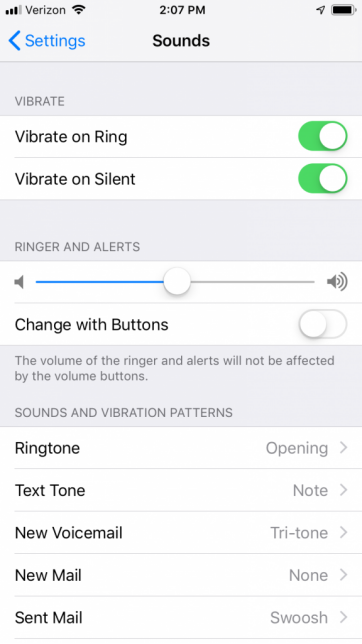
قم بتشغيل الاهتزاز في إعدادات إمكانية الوصول
إذا حاولت تعديل إعدادات اهتزاز هاتفك من خلال تطبيق الإعدادات دون نجاح ، فإن الخطوة التالية هي تمكين الاهتزاز في إعدادات إمكانية الوصول. من المهم ملاحظة أنه إذا لم يتم تنشيط الاهتزاز في إعدادات إمكانية الوصول ، فلن يستجيب محرك الاهتزاز حتى لو كان يعمل بشكل صحيح.
1. انتقل إلى الإعدادات.
2. اذهب إلى العام.
3. بعد ذلك ، انتقل إلى قسم إمكانية الوصول حيث ستجد خيارًا يميزه. انقر على الجانب الأيمن لتفعيل المفتاح. إذا تحول المفتاح إلى اللون الأخضر ، فيمكنك التأكد من تمكينه ويجب أن يهتز هاتفك كما هو متوقع.
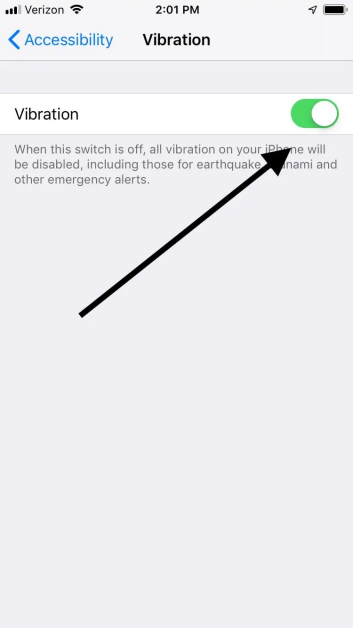
ماذا لو كان جهاز iPhone الخاص بك لا يزال لا يهتز؟
إذا قمت بإجراء جميع الخطوات المذكورة أعلاه وما زال جهاز iPhone الخاص بك لا يهتز ، فيمكنك التفكير في حل المشكلة عن طريق إعادة تعيين إعدادات هاتفك بالكامل.
قد يحل هذا أي مشكلات متعلقة بالبرامج تسبب المشكلة. في بعض الأحيان ، قد تؤثر تحديثات iOS الخاطئة أيضًا على وظائف هاتفك.
استشر خبراء القائد الخاص بك
نحن نساعدك على تجنب المزالق لتقديم الجودة وتقدير احتياجاتك المحركية الصغيرة بدون فرش ، في الوقت المحدد وعلى الميزانية.
وقت النشر: يونيو -22-2024





